Arquivos Necessários :
PHP 5.1.2 installer
Connector/PHP
MySQL 5.0
phpMyAdmin-2.8.0.2
Bom baixe os arquivos que citei, eles ja possuem os links diretos caso dê algum erro basta entrar nos Sites Oficiais e Baixem por lá mesmo.
Primeiramente iremos instalar o PHP.
Extraia o arquivo executavel do arquivo .zip e execute, aparecerao janelas é so ir clicando na sequencia em next / I Agree / next / next / next / next / next (facil não ?
O PHP, ele será automaticamente configurado no IIS
Agora Instalaremos o MySQL .
Extraia a Executavel do arquivo .zip e execute, aparecerao janelas de dialogo é so ir clicando em next/next/install depois escolha skip now / next e selecione configure now/finish. (facil tbem viram ?
Irá se abrir uma janela de dialogo novamente para a configuração é so ir clicando em next / next / next / next / next / next / next / next / next após isso aparecerá a opção para definir uma senha, coloque uma e a guarde pois será necessaria para a utilização na string de conexao do PHP com o Banco MySQL após isso clique em next / execute e finish .
Por padrao o usuario tem o login root.
Agora iremos configurar o Conector PHP/MySQL.
Abra o arquivo .zip e extraia os 02(Dois) arquivos para a pasta C:\PHP
Agora será necessario editar o arquivo php.ini, que se encontra dentro de C:\WINDOWS.
Abra ele com o Bloco de Notas e logo abaixo voce verá diversas extensoes assim.
; Windows Extensions
; Note that ODBC support is built in, so no dll is needed for it.
; Note that many DLL files are located in the extensions/ (PHP 4) ext/ (PHP 5)
; extension folders as well as the separate PECL DLL download (PHP 5).
; Be sure to appropriately set the extension_dir directive.
;extension=php_mbstring.dll
;extension=php_bz2.dll
;extension=php_curl.dll
;extension=php_dba.dll
;extension=php_dbase.dll
;extension=php_exif.dll
;extension=php_fdf.dll
;extension=php_filepro.dll
;extension=php_gd2.dll
;extension=php_gettext.dll
;extension=php_ifx.dll
;extension=php_imap.dll
;extension=php_interbase.dll
;extension=php_ldap.dll
;extension=php_mcrypt.dll
;extension=php_mhash.dll
;extension=php_mime_magic.dll
;extension=php_ming.dll
;extension=php_mssql.dll
;extension=php_msql.dll
extension=php_mysql.dll
;extension=php_oci8.dll
;extension=php_openssl.dll
;extension=php_oracle.dll
;extension=php_pgsql.dll
;extension=php_shmop.dll
;extension=php_snmp.dll
;extension=php_sockets.dll
;extension=php_sqlite.dll
;extension=php_sybase_ct.dll
;extension=php_tidy.dll
;extension=php_xmlrpc.dll
;extension=php_xsl.dll
retire o ; (ponto virgula) exatamente como marquei na cor vermelha.
Pronto o Processo de instalação e configuração esta completo, reinicie o seu computador e vamos testar ?
Crie um arquivo php com o seguinte nome index.php e adicione o conteudo abaixo .:
<?php phpinfo(); ?>
salve o arquivo dentro do diretorio do IIS e abra o internet Explorer e digite http://localhost/index.php
veja se abriu corretamente a pagina, nela contem toda a informação do PHP, agora vamos testar a conexao do PHP com o MySql.
Crie um arquivo php com o seguinte nome mysql.php e adicione o conteudo abaixo (atente para a senha que voce deve colocar a definida durante a instalação) .
<?php
$link = mysql_connect('localhost', 'root', 'sua_senha');
if (!$link) {
die('Não foi possível conectar: ' . mysql_error());
}
echo 'Conexão bem sucedida';
mysql_close($link);
?>Deverá ser exibida a Conexão bem sucedida' , caso nao seja ela a exibida verifique todos os passos que citei durante o Processo de configuração
Instalando o PHPMyAdmin
Abra o arquivo .zip extraia toda a estrutura do arquivo para a pasta raiz do site no IIS, como ele não é instalavel, basta apenas editar o arquivo de configuração para adicionar a senha do MySQL, para que seja possivel a conexao do PHPMyAdmin no MySQL, abra a pasta phpMyAdmin-2.8.0.2\libraries e encontre o arquivo config.default, vá na linha n° 73, e adicione a senha do seu banco de dados, caso nao tenha nao é necessario executar esse procedimento.
Pronto, basta acessar o PHPMyAdmin pela url : http://localhost/phpMyAdmin-2.8.0.2/
Lembrando.: Esse Tutorial funciona sem problemas utilizando a configuração abaixo :
IIS 5.1
MySQL 5.0
PHP 5.1
phpMyAdmin-2.8.0.2
Deve funcionar no IIS 6 usando o mesmo processo de instalação.
Creditos :
Joao Paulo Quille (Generation) Instalação e Configuração e Montagem do Tutorial
Felipe Nascimento (Eclesiastes) Contribuição com os Codigos PHP
[]'s
Duvidas sobre o tutorial devem ser postadas na seção Geral de IIS/PWS
- HaroNism likes this




 Postagens
Postagens Male
Male


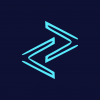

 Posted by
Posted by 
